关于蒙版 (Photoshop)
当您要改变图像某个区域的颜色,或者要对该区域应用滤镜或其他效果时,蒙版可以使您隔离并保护图像的其余部分。当选择某个图像的部分区域时,未选中区域将“被蒙版”或受保护以免被编辑。您也可以在进行复杂的图像编辑时使用蒙版,比如将颜色或滤镜效果逐渐应用于图像。
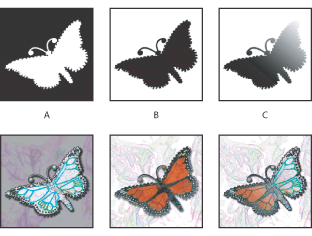
蒙版示例 A. 用于保护背景并编辑外壳的不透明蒙版 B.用于保护外壳并为背景着色的不透明蒙版 C. 用于为背景和部分外壳着色的半透明蒙版
蒙版和通道是灰度图像,因此您可以像编辑其他图像那样编辑它们。对于蒙版和通道,绘制为黑色的区域受到保护,绘制为白色的区域可进行编辑。使用蒙版可以将耗时的选区存储为 alpha 通道并重新使用该选区。Alpha 通道可以存储选区,使您可以再次使用它们,或者您可以将存储的选区载入另一个图像中。
Photoshop 允许您按如下方式创建蒙版:
“快速蒙版”模式
允许您以蒙版形式编辑任何选区。将选区作为蒙版来编辑的优点是几乎可以使用任何 Photoshop 工具或滤镜修改蒙版。例如,如果用选框工具创建了一个矩形选区,可以进入“快速蒙版”模式并使用画笔扩展或收缩选区,也可以使用滤镜扭曲选区边缘。也可以使用选区工具,因为快速蒙版不是选区。(请参阅使用“快速蒙版”模式建立选区 (Photoshop)。)您还可以存储和载入在 Alpha 通道中使用“快速蒙版”模式建立的选区(请参阅存储蒙版选区)。
Alpha 通道
允许您存储和载入选区。(请参阅将蒙版存储在 Alpha 通道中。)可以使用任何编辑工具来编辑 Alpha 通道。当在“通道”调板中选中通道时,前景色和背景色以灰度值显示。(请参阅使用“快速蒙版”模式建立选区 (Photoshop)。)
![]() 图层蒙版和矢量蒙版使您可以在同一图层上生成软硬蒙版边缘的混合。通过更改图层蒙版或矢量蒙版,可应用各种特殊效果。(请参阅蒙版图层。)
图层蒙版和矢量蒙版使您可以在同一图层上生成软硬蒙版边缘的混合。通过更改图层蒙版或矢量蒙版,可应用各种特殊效果。(请参阅蒙版图层。)